KeePass Password Manager의 9 가지 대안
요즘에는 추적 할 수있는 암호가 너무 많아서 모두 관리하는 데 도움이되는 앱인 도움이 필요합니다. KeePass는 종종 적극 권장되지만 최고의 암호 관리자입니까? 우리는 당신이 프로그램과 관련된 도전을 겪고 좋은 대안을 나열 할 것입니다.
그러나 먼저 KeePass가 많은 노력을 기울이고 있다고 말하겠습니다. 오픈 소스이며 매우 안전합니다. 실제로 다음과 같은 여러 중요한 보안 기관에서 권장하는 응용 프로그램입니다.
- 정보 보안을위한 독일 연방 사무소
- 스위스 연방 정보 기술, 시스템 및 통신국
- 스위스 연방 IT 운영 부서,
- 프랑스 네트워크 및 정보 보안 기관.
유럽위원회의 무료 및 오픈 소스 소프트웨어 감사 프로젝트에 의해 감사를 받았으며 보안 문제는 발견되지 않았으며 스위스 연방 정부는 기본적으로 모든 컴퓨터에 설치하기로 선택했습니다. 그것은 자신감의 큰 표입니다.
그러나 당신은 당신에 그것을 설치해야합니까? 알아 보려면 계속 읽으십시오.
KeePass가 최고의 암호 관리자가 아닐 수도 있습니다
이 모든 것이 가능 해지면 왜 자신의 컴퓨터에 설치해야합니까? 다음은 모든 사람에게 최고의 앱이 아닌 이유입니다.
1. KeePass는 매우 오래된 느낌
사용자 인터페이스는 지난 10 년 동안 크게 발전했으며 많은 암호 관리자가 모양과 느낌을 크게 개선했습니다. 그러나 KeePass는 아닙니다. 앱과 웹 사이트는 모두 지난 세기에 만들어진 것처럼 보입니다.
Archive.org를 사용하여 2006 년부터 KeePass의 스크린 샷을 찾았습니다. 꽤 오래되었다는 것은 놀라운 일이 아닙니다.

오늘 웹 사이트에서 볼 수있는 스크린 샷과 비교해보십시오. 매우 비슷해 보입니다. 사용자 인터페이스 측면에서 KeePass는 2003 년에 출시 된 이후 크게 바뀌지 않았습니다.
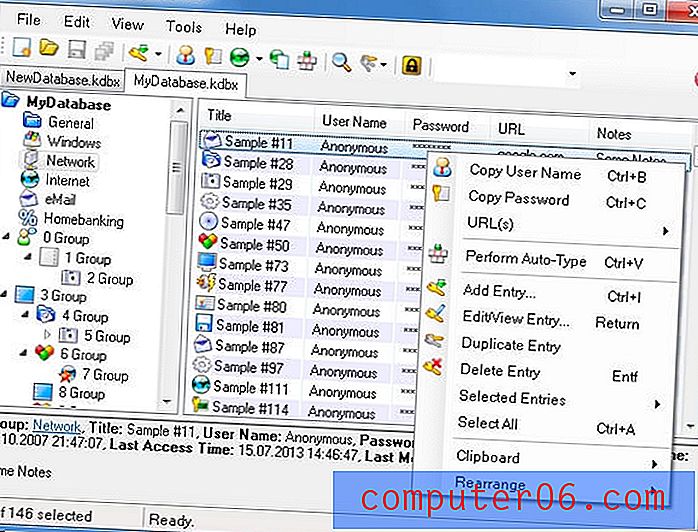
현대적인 인터페이스를 원한다면 모든 이점을 누리면 KeePass가 적합하지 않을 수 있습니다.
2. KeePass는 매우 기술적입니다
사용 편의성은 오늘날 앱에서 기대되는 또 다른 것입니다. 대부분의 사용자에게는 좋은 일입니다. 그러나 기술 사용자는 사용 편의성이 앱의 기능을 방해한다고 느낄 수 있습니다. KeePass가 설계된 사용자입니다.
KeePass 사용자는 자신의 데이터베이스를 생성하고 이름을 지정하고 데이터를 보호하는 데 사용되는 암호화 알고리즘을 선택해야합니다. 그들은 앱을 어떻게 사용하고 싶은지 결정하고 스스로 그렇게 설정해야합니다. 앱이 원하는 작업을 수행하지 않으면 해당 기능을 추가하는 플러그인 및 확장 프로그램을 만들도록 초대됩니다. 모든 기기에서 비밀번호를 원한다면 동기화 할 솔루션을 찾아야합니다. 다른 암호 관리자와 비교하여 무언가를 달성하는 데 더 많은 단계가 필요하다는 것을 알 수 있습니다.
어떤 사람들에게는 재미있을 것 같습니다. 기술 사용자는 KeePass가 제공하는 사용자 정의 수준을 좋아할 수 있습니다. 그러나 사용 편의성을 선호한다면 KeePass가 적합하지 않을 수 있습니다.
3. KeePass는 Windows에서만 "공식적으로"이용할 수 있습니다
KeePass는 Windows 앱입니다. PC에서만 사용하려면 문제가되지 않습니다. 그러나 스마트 폰이나 Mac에서 사용하려면 어떻게해야합니까? Mac에서 Windows 버전을 실행할 수 있지만 기술적 인 문제입니다.
다행히도, 그것은 이야기의 끝이 아닙니다. KeePass는 오픈 소스이므로 다른 개발자가 소스 코드를 보유하고 다른 운영 체제 용 버전을 만들 수 있습니다. 그리고 그들은 가지고 있습니다.
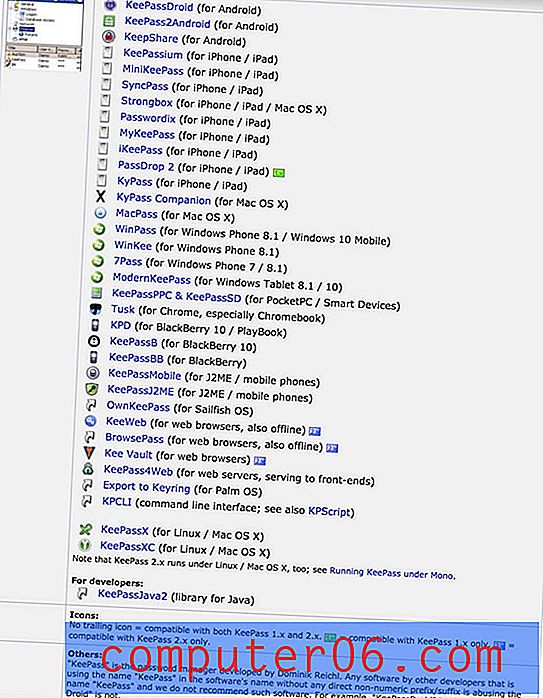
그러나 결과는 약간 압도적입니다. 예를 들어, Mac에는 5 개의 비공식 버전이 있으며 어떤 버전이 가장 적합한 지 알 수있는 쉬운 방법이 없습니다. 개발자가 사용하는 각 운영 체제에 대해 공식 버전을 제공하는 앱을 선호하는 경우 KeePass가 적합하지 않을 수 있습니다.
4. 다른 암호 관리자가 제공하는 KeePass 부족 기능
KeePass는 모든 기능을 갖추고 있으며 필요한 기능이 대부분있을 수 있습니다. 그러나 다른 주요 암호 관리자와 비교하면 부족합니다. 나는 이미 가장 중요한 문제를 언급했습니다 : 장치 간의 동기화가 부족합니다.
앱에 비밀번호 공유, 개인 정보 및 문서 저장 및 비밀번호 보안 감사 기능이 부족합니다. 그리고 비밀번호 입력은 거의 사용자 정의를 제공하지 않습니다.
기본적으로 KeePass는 웹 양식을 작성할 수 없지만이 기능을 제공하는 타사 플러그인을 사용할 수 있습니다. 이는 KeePass의 강점 중 하나입니다. 정통한 사용자는 필요한 기능을 추가 할 수 있습니다. 공식 웹 사이트에서 수십 개의 플러그인과 확장 프로그램을 다운로드하여 비밀번호 백업, 색상 코드 사용, 비밀번호 문구 생성, 비밀번호 강도 보고서 생성, 볼트 동기화, Bluetooth 키 제공 업체 사용 등을 할 수 있습니다.
많은 기술 사용자는 KeePass가 얼마나 확장 가능한지를 좋아할 것입니다. 그러나 기본적으로 제공해야하는 기능을 선호하는 경우 KeePass가 적합하지 않을 수 있습니다.
KeePass Password Manager의 9 가지 대안
KeePass가 당신을위한 것이 아니라면, 무엇입니까? 다음은 귀하에게 더 적합한 9 개의 비밀번호 관리자입니다.
1. 오픈 소스 대안 : 비트 워드
KeePass는 유일하게 공개 소스 비밀번호 관리자가 아니며 Bitwarden도 있습니다. KeePass가 제공하는 모든 기술적 이점을 제공하지는 않지만 사용하기가 훨씬 쉽고 많은 사용자에게 더 나은 솔루션입니다.
공식 버전은 Windows, Mac, Linux, iOS 및 Android를 포함하여 KeePass보다 더 많은 플랫폼에서 작동하며 암호는 각 컴퓨터 및 장치에 자동으로 동기화됩니다. 웹 양식을 작성하고 보안 메모를 즉시 저장할 수 있으며 원하는 경우 온라인으로 자신의 암호 저장소를 호스팅 할 수 있습니다.
그러나 무료로받는 것에 한계가 있으며 어떤 단계에서 Bitwarden의 저렴한 유료 요금제 중 하나를 구독하기로 결정할 수 있습니다. 다른 혜택 중에서도 가족이나 직장 동료 든 관계없이 계획에있는 다른 사람과 비밀번호를 공유하고 포괄적 인 비밀번호 감사를받을 수 있습니다.
오픈 소스 소프트웨어를 선호하고 사용 편의성을 높이려면 Bitwarden이 암호 관리자가 될 수 있습니다. 별도의 검토에서 다음 제안 인 LastPass와이를 자세히 비교합니다.
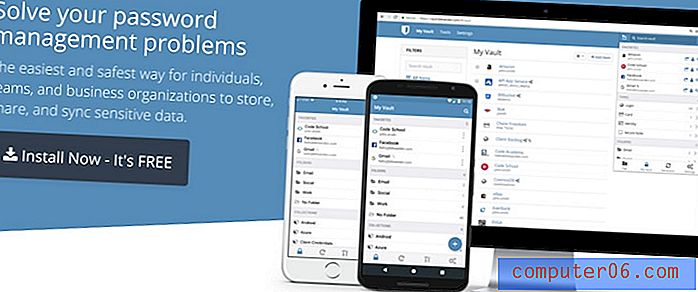
2. 최고의 무료 대안 : LastPass
KeePass가 무료이기 때문에 당신에게 호소한다면, LastPass를 살펴보십시오.이 암호는 모든 암호 관리자의 최고의 무료 계획을 제공합니다. 무제한의 장치에서 무제한의 암호를 관리하고 대부분의 사용자에게 필요한 모든 기능을 제공합니다.
응용 프로그램은 구성 가능한 암호 자동 채우기를 제공하고 모든 장치에서 볼트를 동기화합니다. 무제한 사용자와 비밀번호를 공유하고 (유료 플랜은 유연한 폴더 공유를 추가 함) 자유 양식 메모, 구조화 된 데이터 레코드 및 문서를 저장할 수 있습니다. Bitwarden과 달리 무료 요금제에는 포괄적 인 비밀번호 감사 기능이 포함되어있어 어떤 비밀번호가 취약하거나 반복 또는 손상되었는지를 경고합니다. 비밀번호 변경도 제공합니다.
가장 유용한 무료 암호 관리자를 찾고 있다면 LastPass가 적합 할 것입니다. 전체 LastPass 검토 또는이 비교 검토를 읽으십시오 : LastPass vs KeePass.
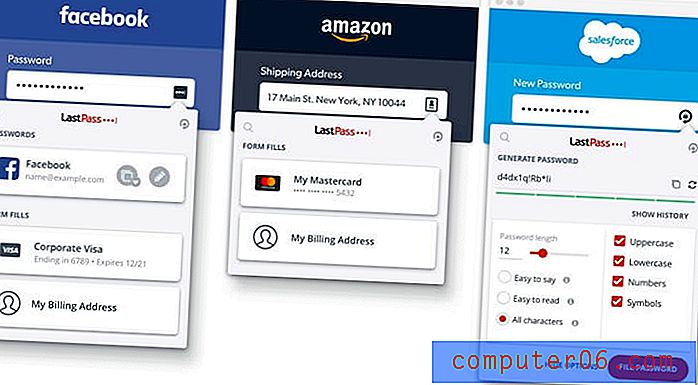
3. 프리미엄 대안 : Dashlane
현재 사용 가능한 동급 최고의 비밀번호 관리자를 찾고 있습니까? 그것은 Dashlane 일 것 입니다. 다른 암호 관리자보다 더 많은 기능을 제공 할 수 있으며, 웹 인터페이스에서 기본 응용 프로그램처럼 쉽게 액세스 할 수 있습니다. 개인 라이센스 비용은 약 $ 40 / 년입니다.
LastPass가 제공하는 모든 기능을 제공하지만 조금 더 나아가서 조금 더 세련되게 만듭니다. 비밀번호를 입력하고 새 비밀번호를 생성하고 메모와 문서를 저장하며 웹 양식을 작성하며 비밀번호를 공유 및 감사합니다. 그러나 Dashlane은보다 세련된 인터페이스로보다 부드러운 경험을 제공하며, LastPass의 유료 플랜보다 한 달에 몇 달러 더 비쌉니다.
Dashlane의 개발자는 지난 몇 년 동안 열심히 일해 왔으며, 이를 보여줍니다. 가장 우아하고 완전한 기능을 갖춘 암호 관리를 찾고 있다면 Dashlane이 적합 할 것입니다. Dashlane 전체 리뷰를 읽으십시오.
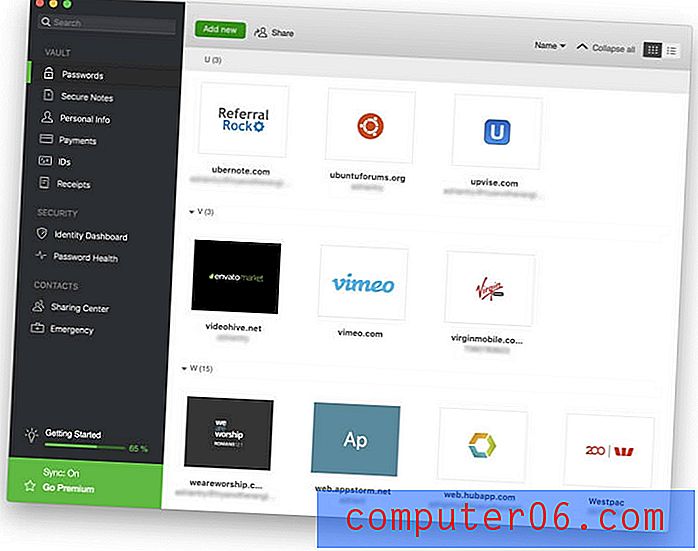
4. 다른 대안들
그러나 그들은 유일한 옵션이 아닙니다. 다음은 개인 계획의 가입비와 함께 몇 가지 더 있습니다.
- Keeper Password Manager ($ 29.99 / 년)는 유료 서비스를 추가 할 수있는 저렴한 요금제를 제공합니다. 마스터 비밀번호를 잊어 버린 경우 재설정 할 수 있으며 5 번의 로그인 시도 실패 후 비밀번호를 삭제하는 자체 파괴 옵션을 제공합니다. 전체 리뷰를 읽으십시오.
- Roboform ($ 23.88 / 년)에는 풍부한 유산, 충실한 사용자 군대 및 저렴한 요금제가 있습니다. 그러나 KeePass와 마찬가지로 인터페이스는 특히 데스크탑에서 매우 오래된 느낌입니다. 전체 리뷰를 읽으십시오.
- 고정 암호 ($ 29.99 / 년)는 내가 알고있는 유일한 암호 관리자로서 매년 구독하지 않고 소프트웨어를 바로 구입할 수 있습니다. KeePass와 마찬가지로 클라우드가 아닌 로컬로 데이터를 저장할 수 있습니다. 전체 리뷰를 읽으십시오.
- AgileBits 1Password (연간 $ 35.88)는 유명한 앱에서 제공하는 몇 가지 고급 기능이없는 인기있는 비밀번호 관리자입니다. Dashlane 및 LastPass와 마찬가지로 포괄적 인 비밀번호 감사 기능을 제공합니다. 전체 리뷰를 읽으십시오.
- McAfee True Key (연간 $ 19.99)는 훨씬 간단한 응용 프로그램이며 사용 편의성을 우선시하는 사용자에게 적합합니다. Keeper와 같이 2 단계 인증 사용에 중점을두고 마스터 비밀번호를 잊어 버린 경우 재설정 할 수 있습니다. 전체 리뷰를 읽으십시오.
- Abine Blur ($ 39 / 년)는 비밀번호 관리자 그 이상입니다. 광고 추적기를 차단하고 이메일 주소, 전화 번호 및 신용 카드 번호를 숨기는 전체 개인 정보 보호 서비스입니다. 이러한 기능을 통해 미국에 거주하는 사람들에게 최고의 가치를 제공합니다. 전체 리뷰를 읽으십시오.
어떻게해야합니까?
KeePass는 가장 구성 가능하고 확장 가능하며 기술적 인 암호 관리자입니다. 이 소프트웨어는 자유 소프트웨어의 GPL 라이센스에 따라 배포되며 기술 전문가는 자신의 요구에 완벽하게 부합 할 것입니다. 그러나 다른 사용자는 응용 프로그램에 어려움을 겪을 가능성이 높으며 대안으로 더 나은 서비스를 제공 할 수 있습니다.
오픈 소스 소프트웨어를 선호하는 사람들에게는 Bitwarden이 있습니다. 무료 버전도 GPL에 따라 배포되지만 일부 기능을 사용하려면 유료 라이센스가 필요합니다. KeePass와 달리 Bitwarden은 사용 편의성을 강조하고 다른 주요 암호 관리자와 동일한 기능을 제공합니다.
폐쇄 소스 소프트웨어를 사용할 수 있다면 다른 대안이 많이 있습니다. LastPass는 무료 플랜에서 매우 다양한 기능을 제공하며 Dashlane은 오늘날 가장 세련된 암호 관리 경험을 제공합니다. 나는 그들을 추천합니다. 모든 주요 옵션을 철저히 비교하려면 Mac, iOS 및 Android 용 Best Password Manager의 세 가지 세부 라운드 업 검토를 확인하십시오.



